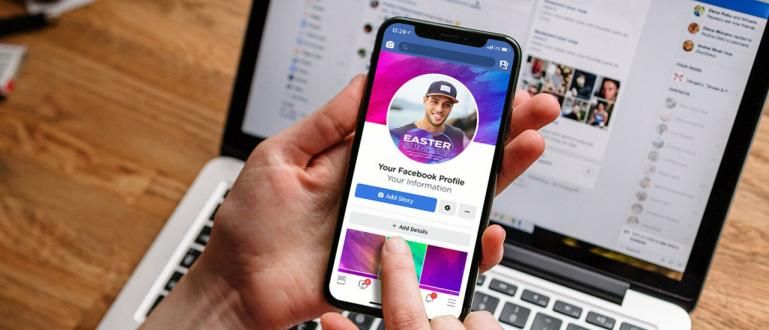فوٹوشاپ کے تمام ورژنز میں فوٹو بیک گراؤنڈ کیسے تبدیل کریں۔ آپ اسے آسانی سے کر سکتے ہیں اور ایک تصویر گائیڈ ہے!
تصویر کا پس منظر تبدیل کرنے کا طریقہ جاننا چاہتے ہیں؟ استعمال کریں۔ اڈوب فوٹوشاپ نہیں، گروہ! فوٹوشاپ یا کسی بھی ورژن کے ساتھ C2، C3، C4، C5، C6 تک سب کچھ کیا جا سکتا ہے۔
لہذا، پس منظر کو تبدیل کرنے کے علاوہ یا پس منظر HP پر تصاویر، آپ اسے کمپیوٹر پر بھی کر سکتے ہیں۔
ابھی، اڈوب فوٹوشاپ اب آپ کو مختلف تخلیقات کرنے کی اجازت دیتا ہے، ترمیم کرنے سے لے کر آپ کے پاس موجود تصاویر اور ڈیجیٹل امیجز کو جوڑ توڑ تک۔
اس مضمون میں، ApkVenue مکمل جائزہ لے گا کہ کیسے تبدیل کرنے کا طریقہ پس منظر فوٹوشاپ میں تصویر جسے آپ ابتدائیوں کے لیے فالو کر سکتے ہیں۔ چلو، مزید دیکھتے ہیں، گینگ!
فوٹوشاپ میں تصویر کا پس منظر کیسے تبدیل کریں (C2, C3, C4, C5, C6)
یہ بہترین پی سی فوٹو ایڈیٹنگ ایپلیکیشن مختلف ضروریات کے لیے مختلف قسم کی دلچسپ خصوصیات پیش کرتی ہے۔
ٹھیک ہے، اس فوٹوشاپ ٹیوٹوریل کو فالو کرکے، مجھے امید ہے کہ آپ کو پتہ چل جائے گا۔ ترمیم کرنے کا طریقہ پس منظر فوٹوشاپ میں تصویر جیسے آپ کی مرضی، گینگ۔
 تصویر کا ذریعہ: sonzdesign.com
تصویر کا ذریعہ: sonzdesign.com تبدیلی ٹیوٹوریل پر پس منظر اس لیپ ٹاپ پر تصاویر، جاکا استعمال کرتا ہے۔ ایڈوب فوٹوشاپ CS5. اس کے باوجود، طریقہ ابھی بھی فوٹوشاپ CS2، CS3، یا CS4 کے ورژن پر لاگو کیا جا سکتا ہے۔
آپ میں سے جن کے پاس درخواست نہیں ہے، آپ کر سکتے ہیں۔ ڈاؤن لوڈ کریں مفت ایڈوب فوٹوشاپ نیچے دیئے گئے لنک کے ذریعے، deh!
 Adobe Systems Inc فوٹو اور امیجنگ ایپس ڈاؤن لوڈ کریں۔
Adobe Systems Inc فوٹو اور امیجنگ ایپس ڈاؤن لوڈ کریں۔ اگر آپ نے ڈاؤن لوڈ مکمل کر لیا ہے، تو آپ نیچے دی گئی گائیڈ پر عمل کر سکتے ہیں کہ فوٹو شاپ میں تصویر کا پس منظر کیسے تبدیل کیا جائے۔
پی سی/لیپ ٹاپ پر ایڈوب فوٹوشاپ سافٹ ویئر کھولیں۔
کلک کریں۔ فائل > کھولیں۔، پھر وہ تصویر منتخب کریں جس سے آپ پس منظر کو ہٹانا چاہتے ہیں۔
کلک کریں۔ کھولیں۔ ترمیم شروع کرنے کے لیے۔

- ونڈو ظاہر ہونے تک فوٹو لیئر پر ڈبل کلک کریں۔ نئی پرت. پھر، کلک کریں ٹھیک ہے.

- ٹول بار پر، کلک کریں اور ہولڈ کریں۔ لاسو کا آلہ. پھر، منتخب کریں مقناطیسی لاسو کا آلہ.

- ڈسپلے یا منتخب کرنے کے لئے آبجیکٹ پر ایک انتخاب کریں۔

- مینو پر کلک کریں۔ منتخب کریں > الٹا. پھر، بٹن دبائیں حذف کریں۔ پس منظر کو ہٹانے کے لئے.

- کلیدی امتزاج کو دبائیں۔ Ctrl + D سلیکشن موڈ سے باہر نکلنے کے لیے۔

- پس منظر کی تصویر پر کلک کریں اور گھسیٹیں۔ جو ونڈوز ایکسپلورر سے فوٹوشاپ تک استعمال کیا جائے گا۔

- دبانے کے دوران کنارے پر کلک کرکے اور گھسیٹ کر پس منظر کی تصویر کا سائز سیٹ کریں۔ Shift + Alt. اگر ایسا ہے تو، دبائیں داخل کریں۔.

- پرتوں کی ونڈو میں، پس منظر کی تہہ پر کلک کریں اور گھسیٹیں اور پھر اسے منتخب آبجیکٹ فوٹو لیئر کے نیچے منتقل کریں۔

- مینو پر کلک کریں۔ فائل > بطور محفوظ کریں۔. کالم میں فائل کی قسم کو تبدیل کریں۔ بطور قسم محفوظ کریں۔ اور بھریں فائل کا نام. پھر کلک کریں۔ محفوظ کریں۔.

حتمی نتیجہ: یہ فوٹوشاپ میں فوٹو ایڈیٹنگ بیک گراؤنڈ کا نتیجہ ہے!
کم و بیش، کیسے بدلنا ہے۔ پس منظر فوٹوشاپ والی تصاویر نیچے کی طرح نتائج دیں گی، گینگ۔ مندرجہ بالا طریقوں کے علاوہ، اصل میں بہت سے دوسرے متبادل طریقے ہیں، آپ جانتے ہیں!

اگر آپ کی ترامیم میں ابھی بھی کمی ہے، یقیناً آپ کو اس سے بھی بہتر نتائج حاصل کرنے کے لیے دوبارہ مشق کرنا ہوگی، ہاں!
اوہ ہاں، اس دوران آپ میں سے ان لوگوں کے لیے جو اسے تلاش کر رہے ہیں۔ رنگ تبدیل کرنے کا طریقہ پس منظر فوٹوشاپ میں تصویر آفیشل فوٹو پاس بنانے کے لیے، جاکا نے اس پر بھی بات کی ہے جسے آپ یہاں دیکھ سکتے ہیں:
 آرٹیکل دیکھیں
آرٹیکل دیکھیں ٹھیک ہے، یہ ٹیوٹوریل ہے کہ کیسے تبدیل کیا جائے۔ پس منظر فوٹوشاپ میں تصاویر جن کی جاکا نے اوپر مکمل وضاحت کی، گینگ۔
کوئی کم ٹھنڈا نہیں، اب بہت ساری بہترین اینڈرائیڈ فوٹو ایڈیٹنگ ایپلی کیشنز بھی موجود ہیں جو اوپر کے مراحل کو انجام دے سکتی ہیں، آپ جانتے ہیں۔
تو اپنے پاس موجود چیزوں کو دریافت کرنے اور اپنی تخلیقی صلاحیتوں میں اضافہ کرنے میں ہچکچاہٹ محسوس نہ کریں، ٹھیک ہے؟ اچھی قسمت اور امید ہے کہ مفید!
کے بارے میں مضامین بھی پڑھیں فوٹوشاپ یا سے دوسرے دلچسپ مضامین ستریا اجی پوروکو.